win7开机黑屏很久才进入桌面怎么办 win7开机桌面2分钟才显示桌面如何解决
更新时间:2022-10-25 16:11:35作者:qiaoyun
最近有win7系统用户遇到这样一个问题,就是电脑开机之后出现黑屏的情况,很久才进入桌面,有2分钟左右,很多人遇到这样的问题都不知道要怎么办,如果你也有遇到相同情况,可以跟着小编一起来看看win7开机桌面2分钟才显示桌面的解决方法吧。
解决方法如下:
1.打开计算机管理,可以通过计算机的右键,点击管理来进行。
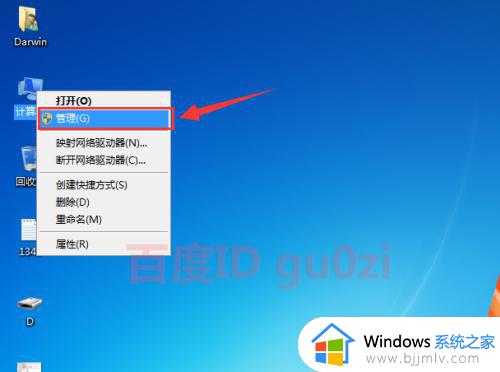
2.这里的目标是把不正常的设备清理掉,所以打开设备管理器。
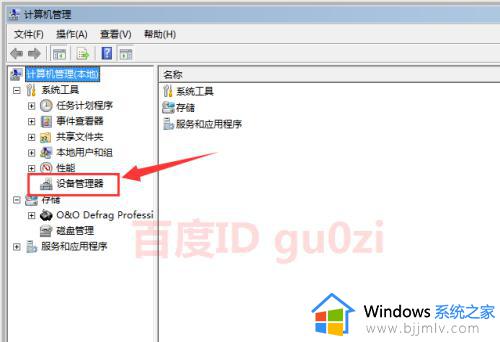
3.在设备管理器中,点击 查看,将显示隐藏的设备这一项打开。
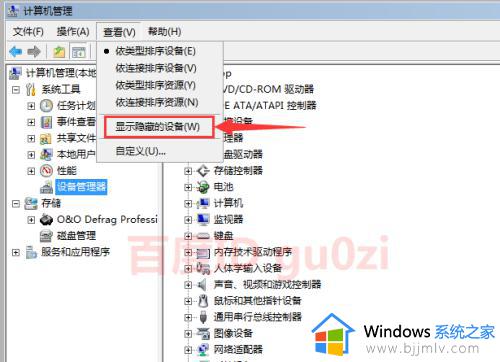
4.这样就可以看到一些带感叹号的设备,将其卸载掉。
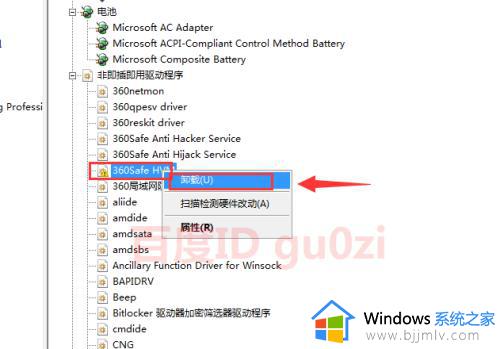
5.完成以上操作后,接着打开CMD命令行窗口。
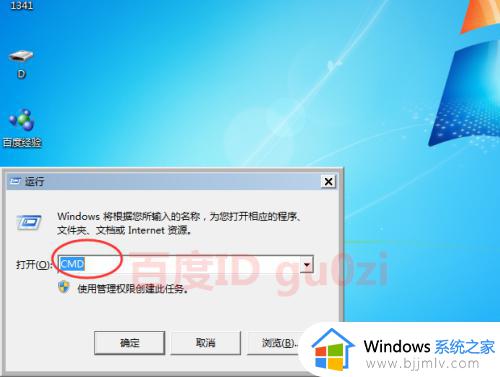
6.在管理员权限的窗口中,运行NETSH WINSOCK RESET CATALOG来行Winsock的重置,待提示成功后,重启电脑问题解决了。
22:58 2018/3/8
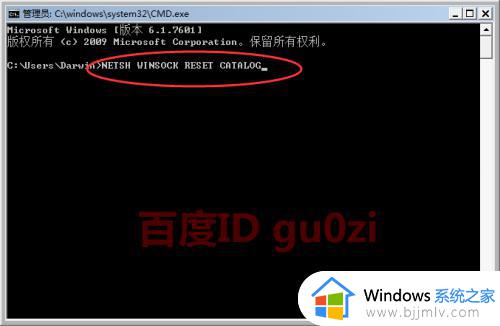
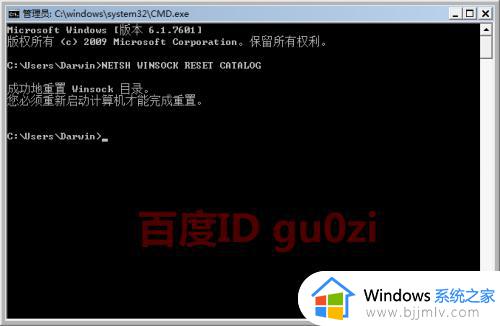
关于win7开机黑屏很久才进入桌面的详细解决方法就给大家介绍到这里了,有遇到相同情况的话,不妨可以学习上面的方法来进行解决。
win7开机黑屏很久才进入桌面怎么办 win7开机桌面2分钟才显示桌面如何解决相关教程
- win7电脑启动黑屏进不了桌面怎么办 win7电脑开机黑屏无法进入桌面如何解决
- win7进去黑屏无法显示桌面为什么 win7进桌面黑屏不显示桌面的解决教程
- win7系统启动后桌面黑屏怎么办 win7电脑开机后进入桌面黑屏如何解决
- win7开机黑屏不显示桌面怎么办 win7打开电脑黑屏不显示桌面修复方法
- win7开机后黑屏看不到桌面怎么办 win7开机黑屏不显示桌面修复方法
- win7系统进入桌面黑屏怎么办 win7桌面黑屏怎么处理
- win7怎么调出大时钟在桌面 win7桌面显示大屏时钟的方法
- Win7开机一直转圈不进入桌面怎么办 Win7开机一直转圈不显示桌面怎么处理
- win7开机白屏进不了桌面怎么办 win7开机白屏进不了桌面最佳解决方法
- win7登录后黑屏怎么办 win7如何解决进入桌面黑屏
- win7系统如何设置开机问候语 win7电脑怎么设置开机问候语
- windows 7怎么升级为windows 11 win7如何升级到windows11系统
- 惠普电脑win10改win7 bios设置方法 hp电脑win10改win7怎么设置bios
- 惠普打印机win7驱动安装教程 win7惠普打印机驱动怎么安装
- 华为手机投屏到电脑win7的方法 华为手机怎么投屏到win7系统电脑上
- win7如何设置每天定时关机 win7设置每天定时关机命令方法
热门推荐
win7系统教程推荐
- 1 windows 7怎么升级为windows 11 win7如何升级到windows11系统
- 2 华为手机投屏到电脑win7的方法 华为手机怎么投屏到win7系统电脑上
- 3 win7如何更改文件类型 win7怎样更改文件类型
- 4 红色警戒win7黑屏怎么解决 win7红警进去黑屏的解决办法
- 5 win7如何查看剪贴板全部记录 win7怎么看剪贴板历史记录
- 6 win7开机蓝屏0x0000005a怎么办 win7蓝屏0x000000a5的解决方法
- 7 win7 msvcr110.dll丢失的解决方法 win7 msvcr110.dll丢失怎样修复
- 8 0x000003e3解决共享打印机win7的步骤 win7打印机共享错误0x000003e如何解决
- 9 win7没网如何安装网卡驱动 win7没有网络怎么安装网卡驱动
- 10 电脑怎么设置自动保存文件win7 win7电脑设置自动保存文档的方法
win7系统推荐
- 1 雨林木风ghost win7 64位优化稳定版下载v2024.07
- 2 惠普笔记本ghost win7 64位最新纯净版下载v2024.07
- 3 深度技术ghost win7 32位稳定精简版下载v2024.07
- 4 深度技术ghost win7 64位装机纯净版下载v2024.07
- 5 电脑公司ghost win7 64位中文专业版下载v2024.07
- 6 大地系统ghost win7 32位全新快速安装版下载v2024.07
- 7 电脑公司ghost win7 64位全新旗舰版下载v2024.07
- 8 雨林木风ghost win7 64位官网专业版下载v2024.06
- 9 深度技术ghost win7 32位万能纯净版下载v2024.06
- 10 联想笔记本ghost win7 32位永久免激活版下载v2024.06